6 alternatywnych czytników plików PDF dla systemu Windows
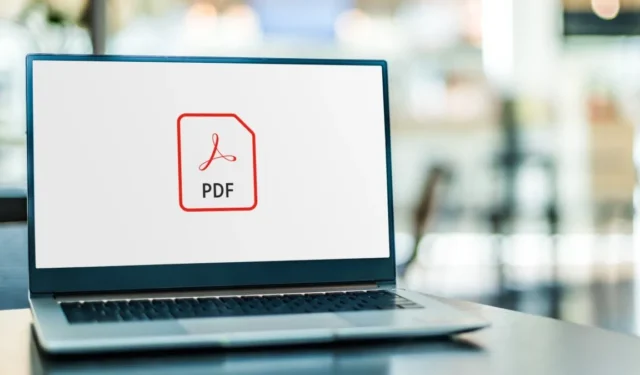
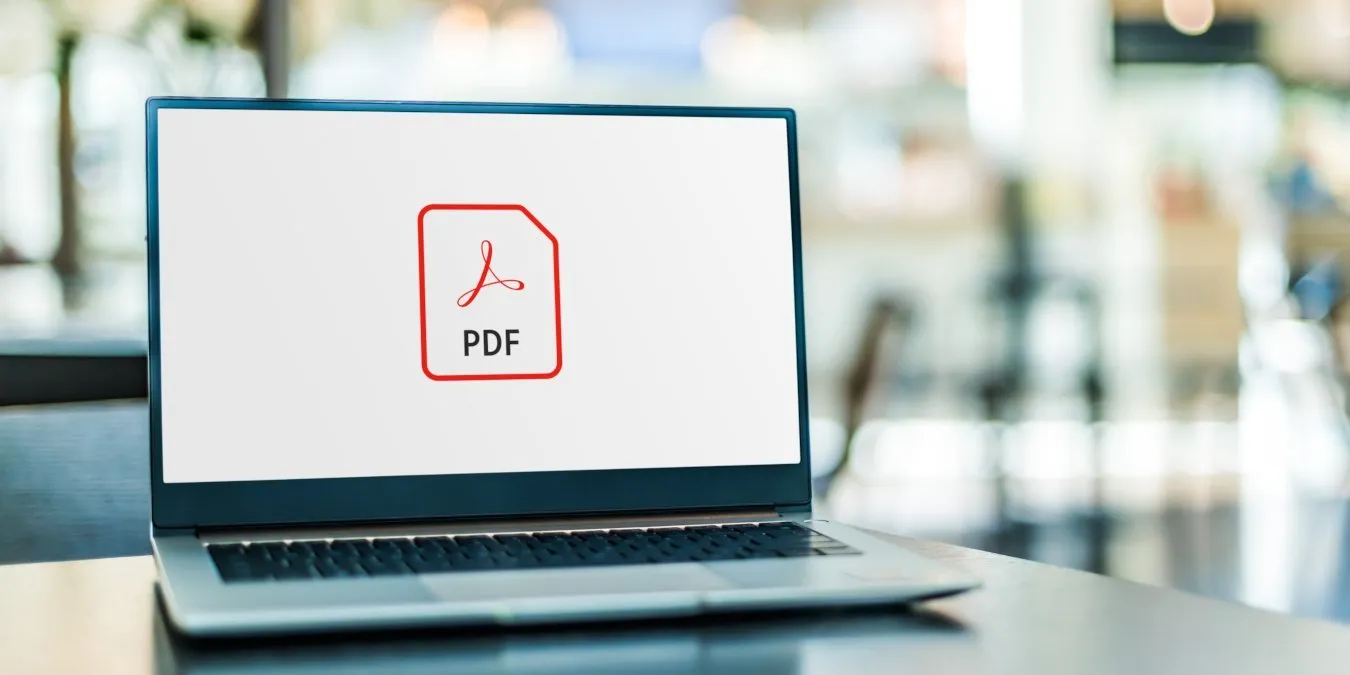
Pliki PDF są obecnie tak powszechne, że istnieje wiele aplikacji, które umożliwiają ich przeglądanie. Chociaż domyślnym jest czytnik plików PDF firmy Adobe, stał się on rozdęty i trudny w użyciu. W tym artykule przyjrzymy się sześciu darmowym alternatywnym czytnikom plików PDF dla systemu Windows.
1. Foxita
Cena: bezpłatnie / 75,06 € rocznie
Foxit to jedna z najlepszych alternatyw dla Adobe Readera. Jest to solidny i bogaty w funkcje czytnik plików PDF, który oferuje wiele korzyści użytkownikom, którzy muszą pracować z dokumentami PDF.
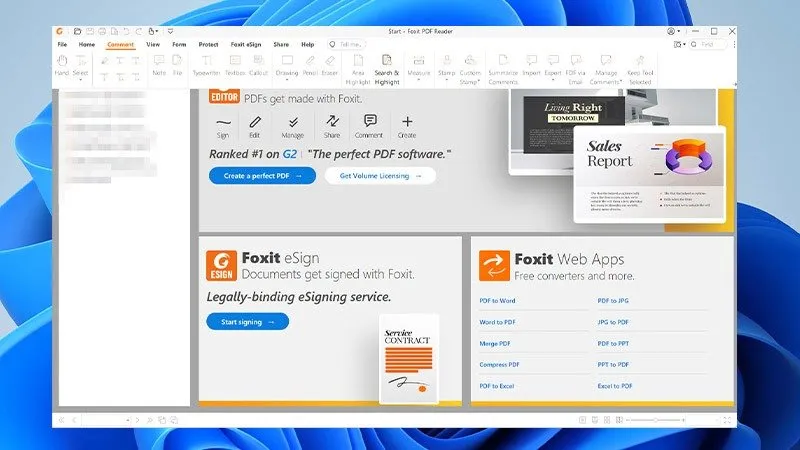
Czytnik PDF Foxit znany jest z dużej wydajności i szybkiego czasu ładowania. To oprogramowanie oferuje narzędzia do robienia notatek, wyróżniania, manipulacji tekstem i cyfrowego wypełniania formularzy. Oprogramowanie pozwala użytkownikom dostosowywać interfejs, dodawać wtyczki i modyfikować ustawienia według własnych potrzeb.
Plusy
- Szybki i wydajny
- Bogate w funkcje
- Kompatybilność między platformami
- Możliwość dostosowania
Cons
- Reklamy
- Ograniczona darmowa wersja
2. Sumatra w formacie PDF
Cena: za darmo
Czytnik Sumatra PDF to lekkie oprogramowanie typu open source przeznaczone do przeglądania dokumentów PDF. Chociaż brakuje mu zaawansowanych funkcji i możliwości edycji, jego lekki i przyjazny interfejs sprawia, że jest popularnym wyborem dla wielu użytkowników. Jednakże oprogramowanie może nie być odpowiednie dla użytkowników, którzy muszą pracować ze złożonymi plikami PDF lub wymagają zaawansowanych funkcji.
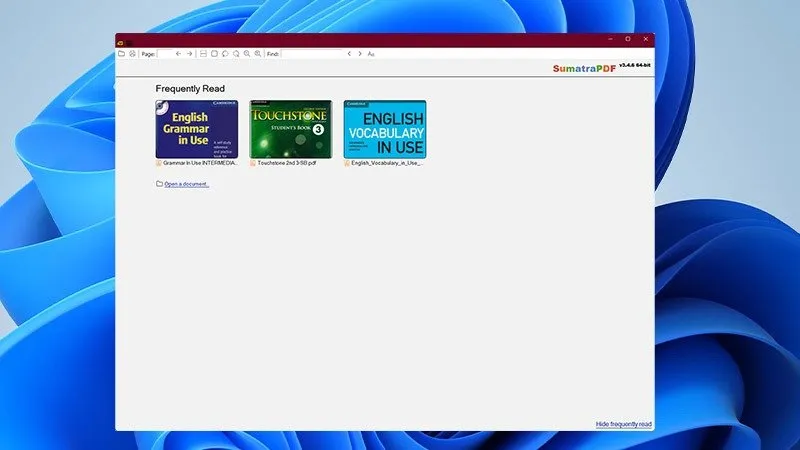
Czytnik plików PDF Sumatra znany jest z niewielkich rozmiarów i szybkiego ładowania, co czyni go doskonałym wyborem dla użytkowników, którzy chcą prostego i szybkiego czytnika plików PDF. Oferuje również wersję przenośną, którą można uruchomić z napędu USB, co czyni ją wygodną dla użytkowników, którzy muszą uzyskać dostęp do plików PDF na wielu urządzeniach.
Plusy
- Lekki i szybki
- Przyjazny dla użytkownika interfejs
- Otwarte źródło
- Przenośna wersja
Cons
- Ograniczone funkcje
- Brak możliwości edycji
- Problemy ze zgodnością
3. Przeglądarka PDF-XChange
Cena: bezpłatna / 56,00 USD
Przeglądarka PDF-XChange Viewer oferuje szeroką gamę funkcji, w tym narzędzia do robienia notatek, wyróżniania, manipulacji tekstem i wypełniania formularzy cyfrowych. Dzięki tym funkcjom jest to wszechstronne narzędzie do pracy z plikami PDF.
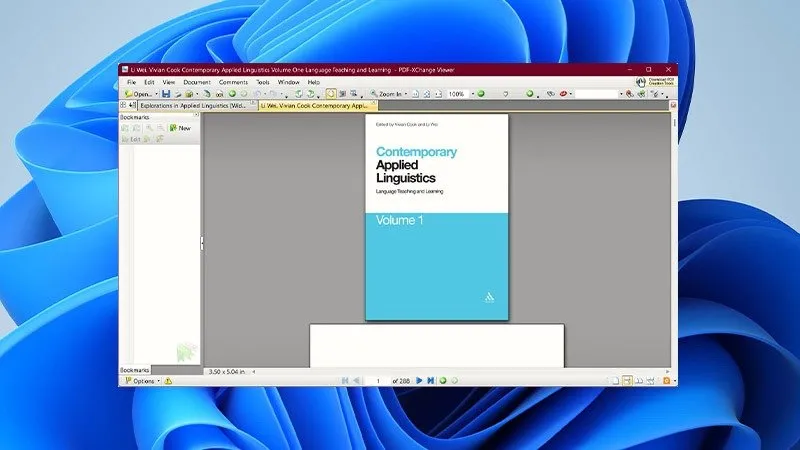
Oprogramowanie pozwala użytkownikom dostosowywać interfejs, dodawać wtyczki i modyfikować ustawienia według własnych potrzeb. Przeglądarka PDF-XChange Viewer jest dostępna w wersji przenośnej, którą można uruchomić z dysku USB, co czyni ją wygodną dla użytkowników potrzebujących dostępu do plików PDF na wielu urządzeniach.
Plusy
- Szybki i niezawodny
- Bogate w funkcje
- Możliwość dostosowania
- Przenośna wersja
Cons
- Reklamy
- Ograniczone funkcje w wersji darmowej
- Interfejs może przytłaczać
4. Dokumenty Google
Cena: za darmo
Dokumenty Google nie zostały zaprojektowane przede wszystkim jako czytnik plików PDF, ale umożliwiają otwieranie i wyświetlanie plików PDF. Chociaż w Dokumentach brakuje funkcji dostępnych w większości czytników plików PDF, fakt, że są one dostępne w chmurze, sprawia, że są one niezwykle przydatne, gdy korzystasz z komputera bez zainstalowanej przeglądarki plików PDF.
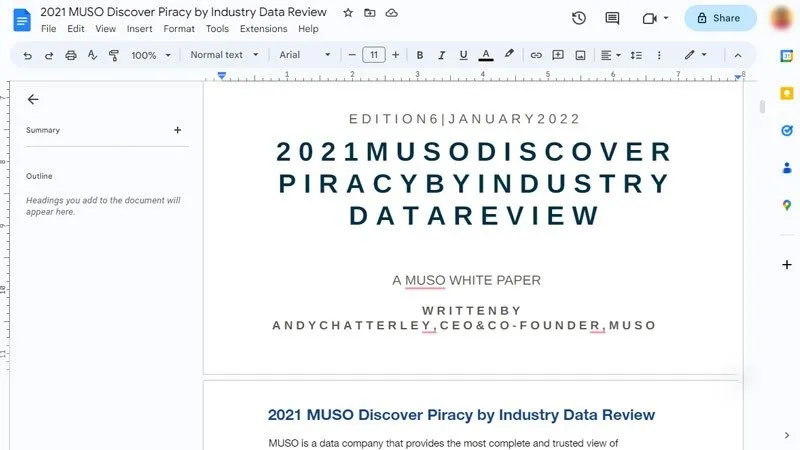
Dokumenty Google umożliwiają wielu użytkownikom jednoczesną współpracę nad tym samym dokumentem, co czyni go doskonałym narzędziem do projektów grupowych lub pracy zespołowej. Pliki PDF często zawierają złożone formatowanie i chociaż Dokumenty Google mogą wyświetlać te pliki, niektóre formatowanie może zostać utracone lub zmienione.
Plusy
- Łatwy w użyciu
- Współpraca
Cons
- Ograniczona funkcjonalność
- Problemy z formatowaniem
- Obawy dotyczące bezpieczeństwa
5. Google Chrome (lub Firefox)
Cena: za darmo
Chrome (i Firefox) ma zintegrowany czytnik plików PDF, który może otwierać pliki PDF bezpośrednio w przeglądarce bez dodatkowego oprogramowania i wtyczek. Ponieważ Chrome jest powszechnie używaną przeglądarką, wiele osób może już mieć ją zainstalowaną na swoich komputerach, co czyni ją wygodną opcją do przeglądania plików PDF.
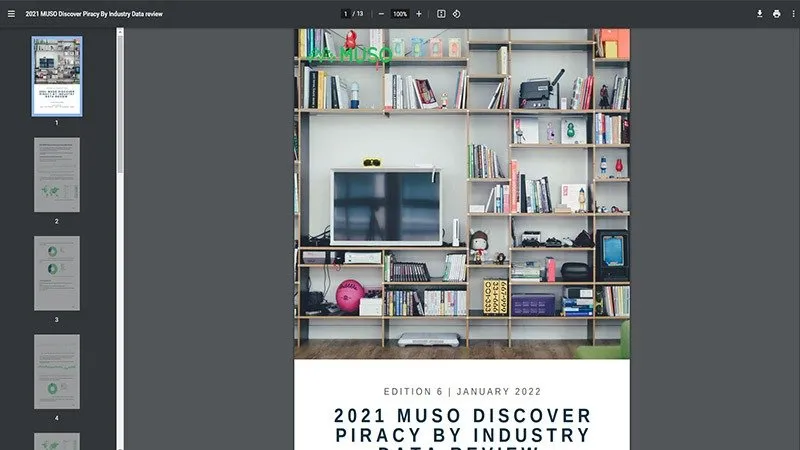
Wbudowany czytnik plików PDF w przeglądarce Chrome jest stosunkowo prosty i brakuje mu niektórych bardziej zaawansowanych funkcji oferowanych przez dedykowane czytniki plików PDF, takich jak Foxit czy Adobe Reader. Podobnie jak inne przeglądarki internetowe, czytnik plików PDF w przeglądarce Chrome może nie wyświetlać prawidłowo złożonego formatowania plików PDF.
Plusy
- Zintegrowany czytnik
- Łatwy w użyciu
Cons
- Ograniczone funkcje
- Problemy z formatowaniem
- Obawy dotyczące bezpieczeństwa
6. Czytnik Nitro
Cena: 223,19 €
Nitro Reader oferuje wiele funkcji, w tym narzędzia do robienia notatek, podkreślania, manipulacji tekstem i cyfrowego wypełniania formularzy. Dzięki tym funkcjom jest to wszechstronne narzędzie do pracy z plikami PDF. Nitro Reader ma przejrzysty i intuicyjny interfejs, dzięki czemu nawigacja i obsługa są łatwe.
Ponadto oprogramowanie to wyświetla reklamy promujące jego płatne produkty, co może być uciążliwe i denerwujące dla niektórych użytkowników.
Plusy
- Szybki i wydajny
- Bogate w funkcje
- Przyjazny dla użytkownika interfejs
Cons
- Reklamy
- Ograniczone funkcje w wersji darmowej
- Brak wsparcia
Często Zadawane Pytania
Dlaczego potrzebujesz alternatywy dla programu Adobe Reader?
Chociaż Adobe Reader jest doskonałym narzędziem do przeglądania i drukowania plików PDF, niektórzy użytkownicy mogą preferować alternatywne czytniki PDF z różnych powodów, takich jak koszt, funkcje lub problemy ze zgodnością.
Czy tych alternatywnych bezpłatnych czytników PDF można używać do konwersji plików PDF na inne formaty?
Niektóre z tych alternatywnych bezpłatnych czytników plików PDF, takie jak Nitro Reader i PDF-XChange Viewer, są wyposażone w funkcję konwersji plików PDF do innych formatów, takich jak Word lub Excel. Jednak ta funkcja może nie być dostępna we wszystkich bezpłatnych wersjach oprogramowania.
Czy Foxit Reader jest lepszy od Adobe Reader?
Foxit Reader to popularna alternatywa dla programu Adobe Reader i wielu użytkowników woli go ze względu na większą wydajność, mniejszy rozmiar pliku i usprawniony interfejs. Ponadto Foxit Reader w swojej bezpłatnej wersji oferuje bardziej zaawansowane funkcje niż Adobe Reader, takie jak możliwość tworzenia i edytowania plików PDF.
Jednak niektórzy użytkownicy mogą preferować program Adobe Reader ze względu na jego znajomość i szeroki zakres funkcji, szczególnie w przypadku użytkowników intensywnie pracujących z plikami PDF. Ostatecznie wybór pomiędzy Foxit Reader a Adobe Reader zależy od indywidualnych preferencji i potrzeb.
Zdjęcie: Laptop wyświetlający logo pliku Adobe Acrobat firmy 123RF. Wszystkie zrzuty ekranu wykonał Farhad Pashaei .



Dodaj komentarz